Atualizado 2024 abril: Pare de receber mensagens de erro e deixe seu sistema mais lento com nossa ferramenta de otimização. Adquira agora em este link
- Baixe e instale a ferramenta de reparo aqui.
- Deixe-o escanear seu computador.
- A ferramenta irá então consertar seu computador.
Você pode usar um media player todos os dias para assistir filmes e vídeos, mas poucos sabem que podem transmitir vídeos on-line com o VLC. Você pode ouvir músicas e vídeos online, por exemplo, em YouTube, etc. As etapas para a rede de streaming de conteúdo dessas fontes são bastante simples e qualquer pessoa pode assistir a vídeos com apenas alguns cliques.
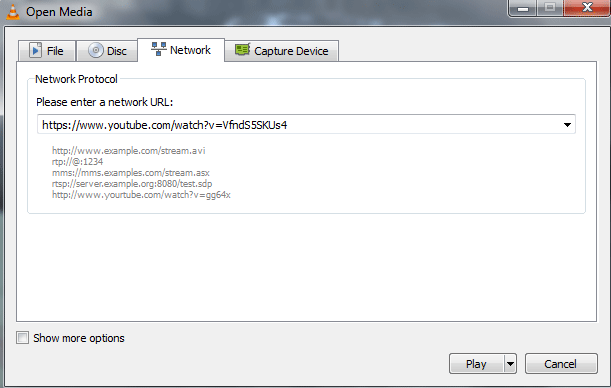
Aqui estão as etapas para reproduzir vídeos do YouTube no VLC media player:
- Clique em Mídia> Abrir fluxo de rede… [CTRL + N]
- Digite o URL direto do YouTube do vídeo.
- Clique em “Play”.
O vídeo começa a ser transmitido e reproduzido imediatamente. Você pode até escolher a qualidade da mídia e usar todos os controles e recursos do VLC Media Player, como aceleração e desaceleração. Essa é uma ótima maneira de assistir a vídeos no YouTube em alta velocidade como 1.2x, economizando tempo. O site e o aplicativo do YouTube não possuem esse recurso.
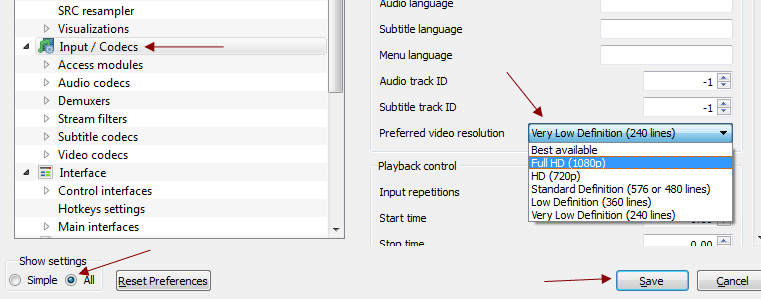
Para selecionar a qualidade do vídeo que você está assistindo:
- Vá para Ferramentas> Configurações.
- Vá para todas as configurações.
- Clique em Entrada / codecs.
- Selecione uma opção ao lado da sua resolução de vídeo preferida.
- Pressione Salvar.
Atualização de abril de 2024:
Agora você pode evitar problemas com o PC usando esta ferramenta, como protegê-lo contra perda de arquivos e malware. Além disso, é uma ótima maneira de otimizar seu computador para obter o máximo desempenho. O programa corrige erros comuns que podem ocorrer em sistemas Windows com facilidade - sem necessidade de horas de solução de problemas quando você tem a solução perfeita ao seu alcance:
- Passo 1: Baixar Ferramenta de Reparo e Otimização de PC (Windows 10, 8, 7, XP e Vista - Certificado Microsoft Gold).
- Passo 2: clique em “Iniciar digitalização”Para localizar os problemas do registro do Windows que podem estar causando problemas no PC.
- Passo 3: clique em “Reparar tudo”Para corrigir todos os problemas.
As opções disponíveis são as seguintes: Melhor disponível, Full HD (1080p), HD (720p), Definição Padrão (576 ou 480 linhas), Baixa Definição (360 linhas) e Definição Muito Baixa (240 linhas). Você pode encontrar a resolução do vídeo e outras informações de mídia pressionando CTRL + J ou em Ferramentas> Informações de mídia.
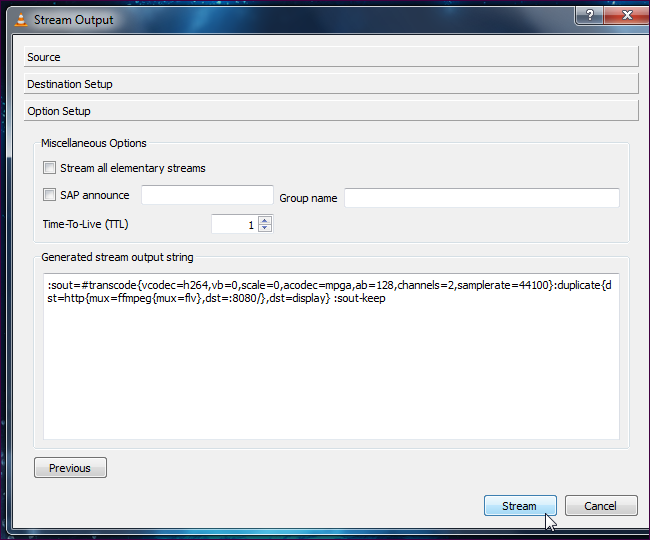
Criando e transmitindo um fluxo no VLC
- Para começar a transmitir um fluxo de rede, clique no menu Mídia no VLC e selecione Stream.
- Na caixa de diálogo Abrir Mídia, selecione a mídia que deseja transmitir. Você pode selecionar um ou mais arquivos na guia Arquivos, selecionar um CD ou DVD na guia Disco ou até gravar vídeo de um dispositivo específico na guia Dispositivo de captura. Por exemplo, você pode transmitir sua área de trabalho selecionando Área de trabalho na guia Capture Device.
- Clique no botão Stream após selecionar sua mídia.
- A janela de saída de fluxo aparecerá. O primeiro painel lista apenas a fonte de mídia que você selecionou - clique em Avançar para continuar.
- Na janela Destination Setup, você precisará selecionar um destino para o seu stream. Por exemplo, você pode selecionar HTTP para ouvir as conexões - outros computadores podem se conectar ao seu e assistir ao stream. Você também pode selecionar o UDP para enviar para um endereço IP específico ou um intervalo de endereços IP.
- Após selecionar seu destino, clique no botão Adicionar. Você também pode marcar a caixa “Mostrar localmente”: você verá e ouvirá a mídia sendo transmitida para o seu computador local, então saberá se ela está sendo transmitida corretamente.
- Depois de adicionar um destino, você pode personalizar suas configurações. Você pode especificar um caminho personalizado para o destino HTTP, mas o caminho padrão funciona bem.
- Você também pode otimizar as configurações de transcodificação - ao transcodificar para um VLC de qualidade inferior, você pode economizar largura de banda da rede.
- Clique em Avançar para prosseguir para a janela de configuração de opções - você provavelmente não precisará definir as opções avançadas aqui. Para iniciar o streaming, clique no botão “Stream”.
- Se você selecionou a opção Mostrar localmente, a mídia será transmitida localmente para o seu computador.
Conectando ao fluxo em outro dispositivo
Você pode ver o feed de outro computador, smartphone ou tablet. Para se conectar ao servidor de stream em outro computador Instale e execute o VLC no computador, clique no botão Mídia e selecione Abrir stream de rede na lista suspensa. A caixa de diálogo Abrir mídia é aberta, onde você pode inserir o URL de streaming da rede e o número da porta. Clique no botão “Play” para iniciar a reprodução do fluxo de áudio / vídeo.
Para se conectar a um fluxo de mídia de um computador em um dispositivo Android ou iOS, baixe o VLC Mobile Player para o seu dispositivo. Para usuários de Android: Sempre que desejar transmitir um arquivo de mídia de seu PC para seu telefone Android, inicie o player VLC em seu telefone. Toque nele para abrir o menu lateral e selecione “Stream”. Digite o endereço da rede de streaming para iniciar o streaming.
Conclusão
Às vezes, você obtém o erro “O VLC não pode abrir o arquivo MRL”. Isso provavelmente significa que um dos parâmetros de saída do fluxo ou a URL da rede para o fluxo de rede aberta está errado.
https://www.vlchelp.com/stream-online-videos-pc-vlc-media-player/
Dica do especialista: Esta ferramenta de reparo verifica os repositórios e substitui arquivos corrompidos ou ausentes se nenhum desses métodos funcionar. Funciona bem na maioria dos casos em que o problema é devido à corrupção do sistema. Essa ferramenta também otimizará seu sistema para maximizar o desempenho. Pode ser baixado por Clicando aqui

CCNA, Desenvolvedor da Web, Solucionador de problemas do PC
Eu sou um entusiasta de computador e pratico profissional de TI. Eu tenho anos de experiência atrás de mim em programação de computadores, solução de problemas de hardware e reparo. Eu me especializei em Desenvolvimento Web e Design de Banco de Dados. Eu também tenho uma certificação CCNA para Design de Rede e Solução de Problemas.

